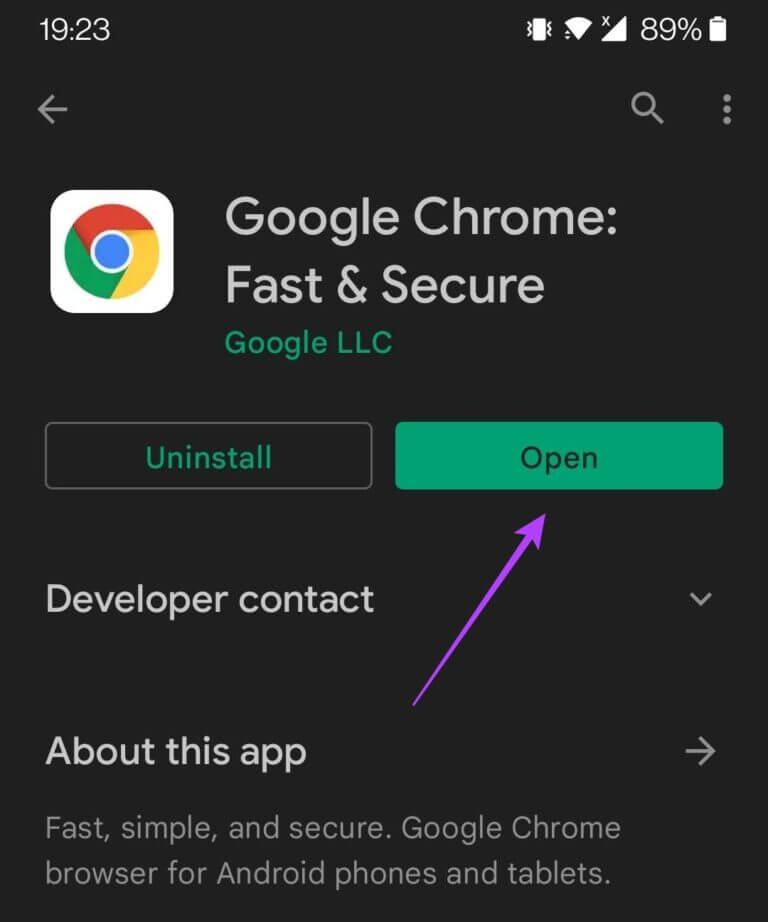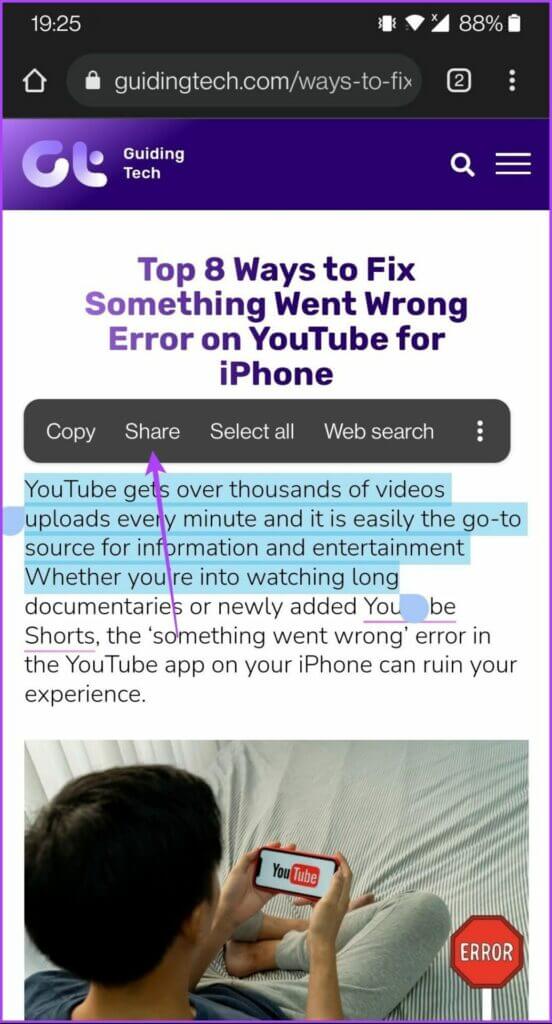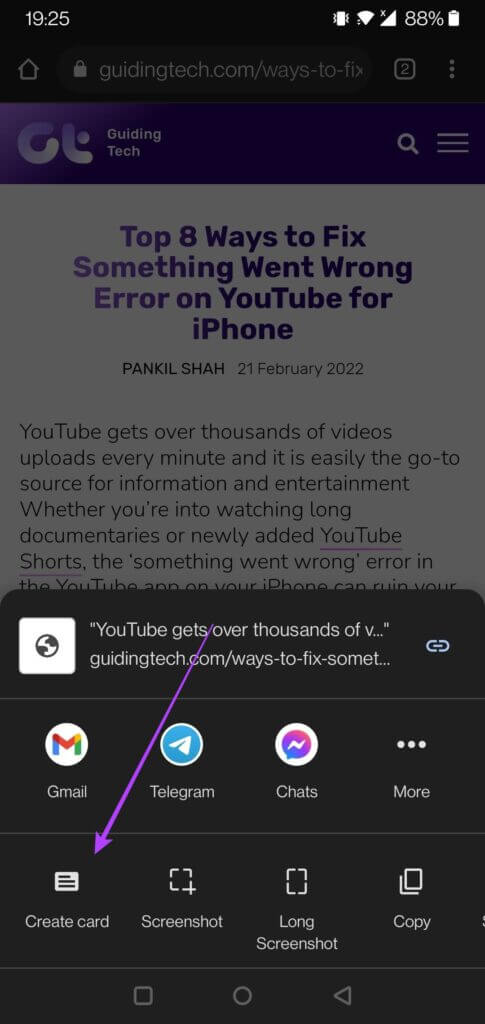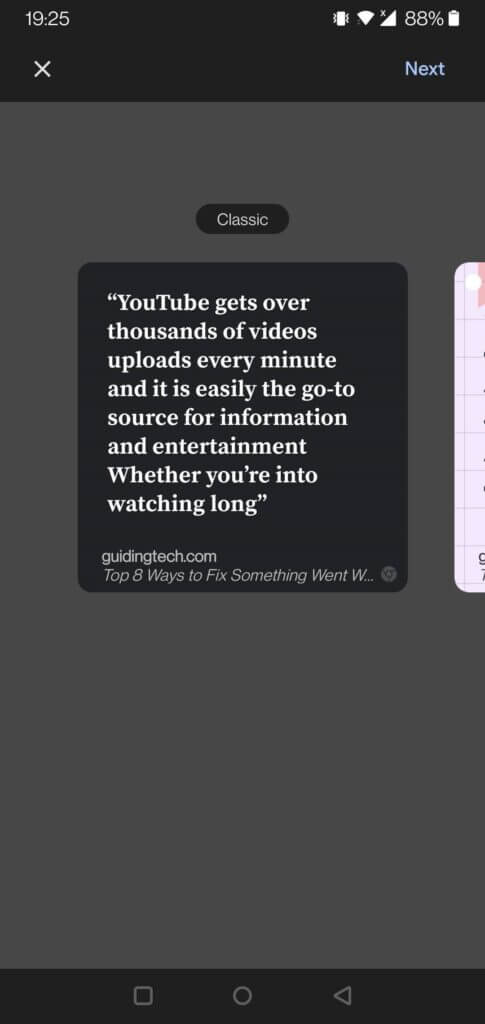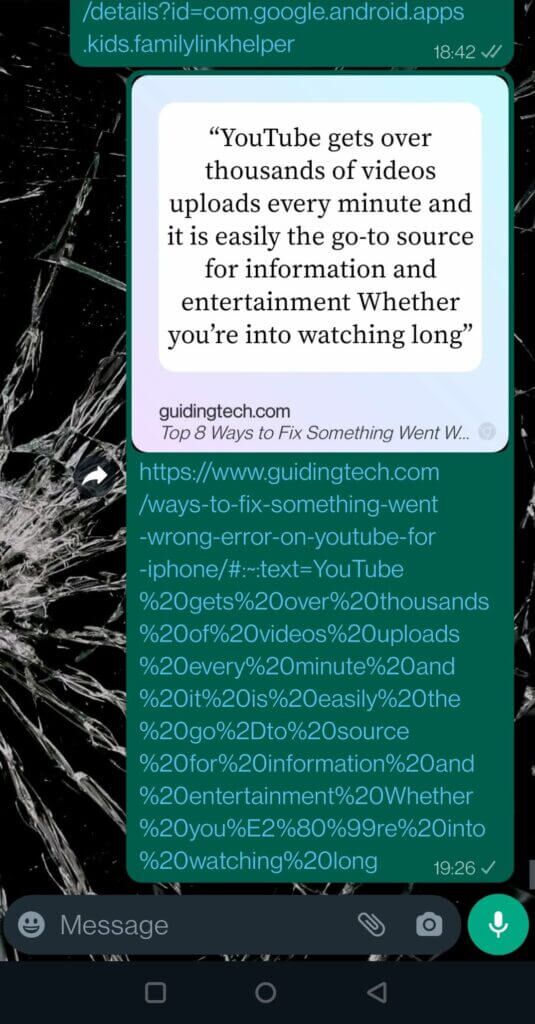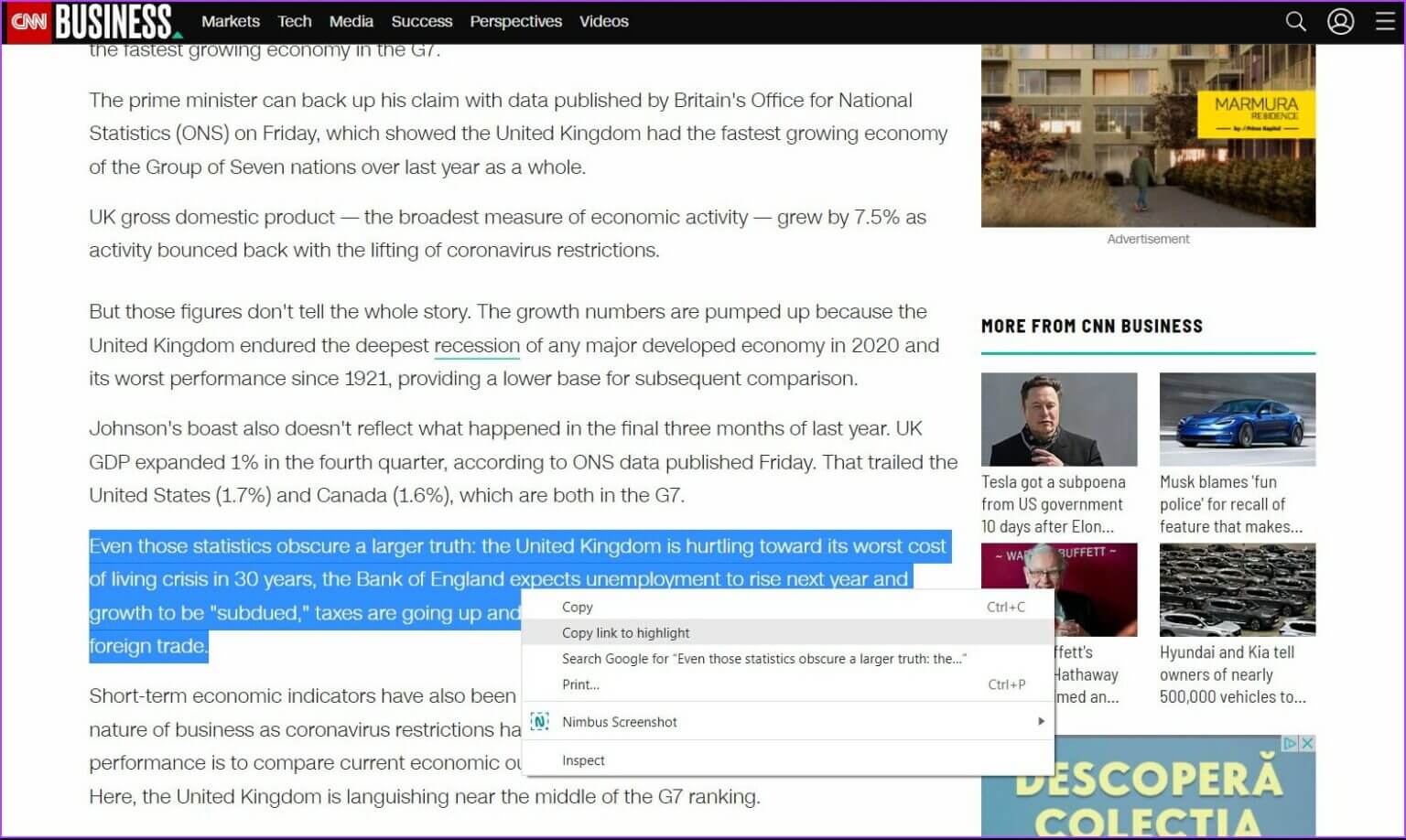So erstellen Sie Angebotskarten in Google Chrome auf Android
Der mobile Browser Google Chrome bietet viele Funktionen. Beispielsweise ist es möglich, Angebotskarten zu erstellen, um Text mit anderen über die App zu teilen. Die Funktion war zuvor unter einem Flag verfügbar, aber Chrome hat die Funktion kürzlich auf den stabilen Kanal verschoben. Jeder, der Chrome auf seinem Mobilgerät installiert hat, kann diese Funktion also nutzen. Das Generieren von Angeboten von Websites ist eine Sache für Android-Mobiltelefone, und es wird sich als nützlich erweisen, wenn Sie die neueste Version von Chrome haben. Wenn Sie also ein iOS-Gerät haben und derzeit den mobilen Browser von Google verwenden, können Sie die Vorteile nicht nutzen Dieses Feature. So erstellen Sie Angebotskarten in Google Chrome auf Android.
Überprüfen Sie, ob Sie die neueste Version von Chrome haben
Schritt 1: Öffnen Google Play Store-App auf Ihrem Telefon und suchen Sie nach Chrome. Sie sollten darunter eine Update-Schaltfläche sehen, wenn ein Update verfügbar ist. Wenn nicht, sollte auf der Schaltfläche Öffnen stehen.
Schritt 2: Sobald das Update (falls vorhanden) installiert ist, kehren Sie zu Chrome zurück und führen Sie die folgenden Schritte aus.
So erstellen Sie Preisschilder mit Chrome für Android
Nachdem Sie das Flag aktiviert haben, ist die Verwendung der Option zum Erstellen von Angebotskarten einfach. So erstellen Sie teilbare Angebotskarten.
Schritt 1: Führen Sie den Chrome-Browser auf Ihrem Telefon aus.
Schritt 2: Öffnen Sie eine beliebige Website, auf der Sie Text ausschneiden möchten Angebotskarten.
3: Drücken Sie auf der Webseite lange auf den Text und ziehen Sie Ihren Finger, um den gesamten Textblock hervorzuheben, den Sie teilen möchten.
Schritt 4: Tippen Sie im Menü, das über dem ausgewählten Text angezeigt wird, auf Teilen.
Schritt 5: Sie können den Text direkt an soziale Apps wie teilen WhatsApp و Facebook. Aber wir wollen stattdessen eine Karte erstellen. Klicke auf Option zur Kartenerstellung.
6: Dies führt zu Erstellen Sie eine Standardkarte , darunter in Anführungszeichen gesetzter Text mit Website- und Artikeldetails unten.
Schritt 7: Wischen Sie nach rechts, um sich die verschiedenen Stile Ihrer Karten anzusehen. Sie können diese Kartenstile jedoch nicht ändern. Es wäre großartig, wenn Google den Benutzern erlauben würde, den Hintergrund zu ändern oder bestimmte Elemente hinzuzufügen/zu entfernen. Danach können Sie nur noch aus wenigen Optionen wählen.
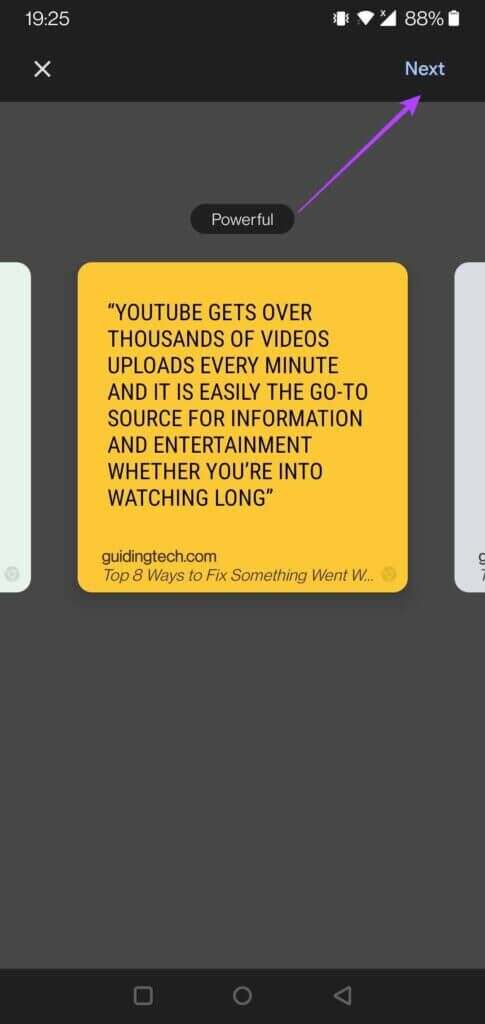
9: Sie müssen entscheiden, was Sie mit der soeben erstellten Karte tun möchten. Sie können es mit Ihren Freunden und Ihrer Familie teilen, indem Sie auf eine der sozialen Apps klicken, die Sie häufig verwenden.
So erstellen Sie einen Link, der direkt zum vorgestellten Text führt
Alternativ gibt es einen weiteren Trick von Chrome für Android, mit dem Sie ein Lieblingszitat oder etwas Interessantes mit jemandem teilen können. Mit dieser Option können Sie einen Link erstellen, der direkt zu diesem Teil des Textes auf einer Webseite führt. Hier erfahren Sie, wie Sie davon profitieren. Die Option ist auch in Chrome für PC verfügbar.
Schritt 1: Gehe zu Website mit dem Text, den Sie mit anderen auf Ihrem Mobilgerät teilen möchten.
Schritt 2: Um den Text zu markieren, den Sie teilen möchten, berühren Sie ihn mit Fortsetzung Ziehen Sie dann Ihren Finger.
3: Lokalisieren "Teilen" Über das angezeigte Minimenü.
Schritt 4: Jetzt statt auswählen „Karte erstellen“ Unbedingt aktivieren Link-Symbol Oben (es sollte blau sein).
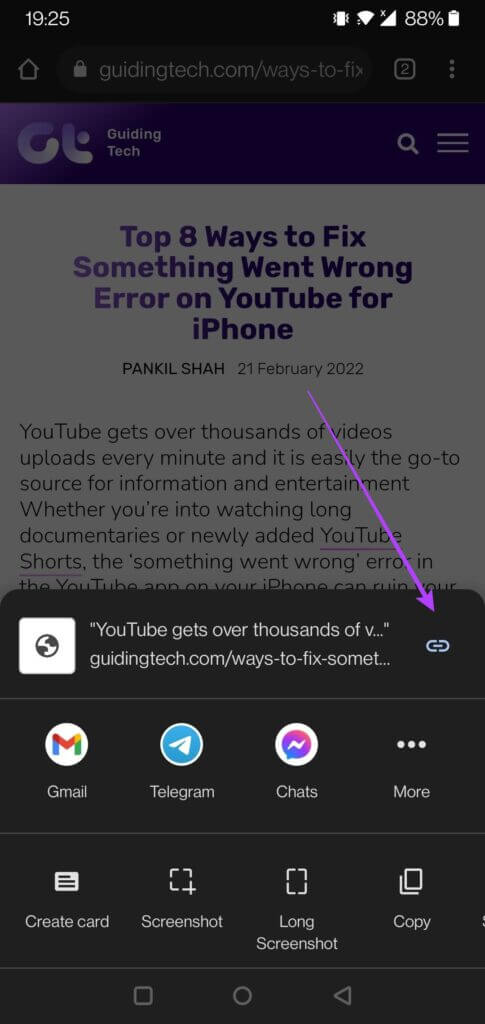
6: Der Text wird mit dem Link geteilt. Durch Klicken auf . wird Verknüpfung Um die Seite zu öffnen, auf der Sie den hervorgehobenen Text sehen.
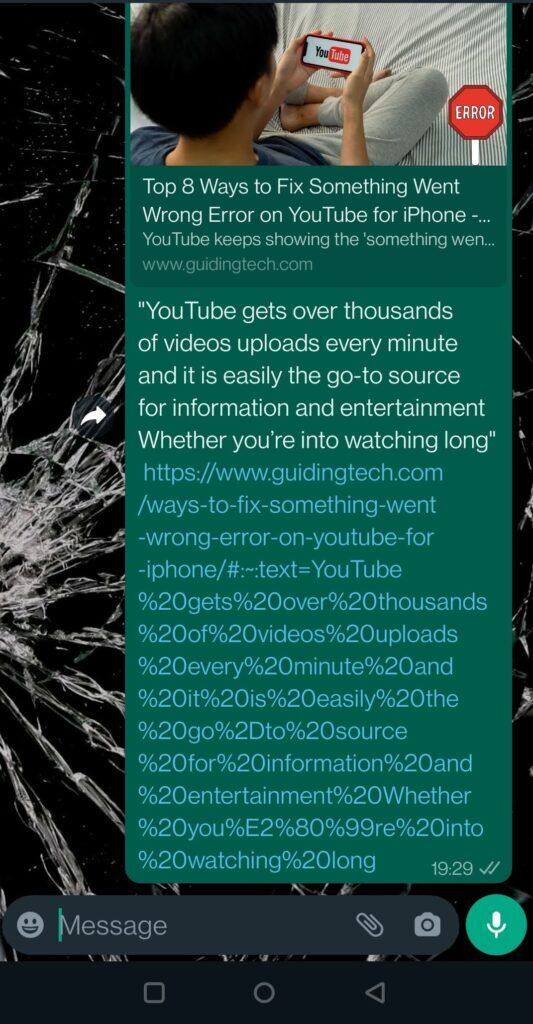
Schritt 7: Markieren Sie stattdessen den Text auf PC Mit dem Mauszeiger mit der rechten Maustaste klicken und auswählen "Link zum Markieren kopieren".
Schritt 8: dann einfügen Diskriminierung In einer E-Mail oder Ihrem bevorzugten Messaging-Dienst.
Erstellen Sie Angebotskarten in Google Chrome auf Android
Google fügt seinem Chrome-Browser ständig neue Beta-Funktionen hinzu, und nicht viele von ihnen erreichen die stabile Version für alle. Abgesehen von der Verwendung von Chrome auf Mobilgeräten oder PCs können Sie Chrome auf einer Vielzahl von Geräten verwenden, z Amazon Feuer TV Stick. Wenn Sie schon dabei sind, stellen Sie sicher, dass Sie die Datenschutzeinstellungen von Chrome verschärfen. Sehen Sie sich unseren Leitfaden an Aktivieren Sie den erweiterten Schutz in Google Chrome Auf Handy und PC.